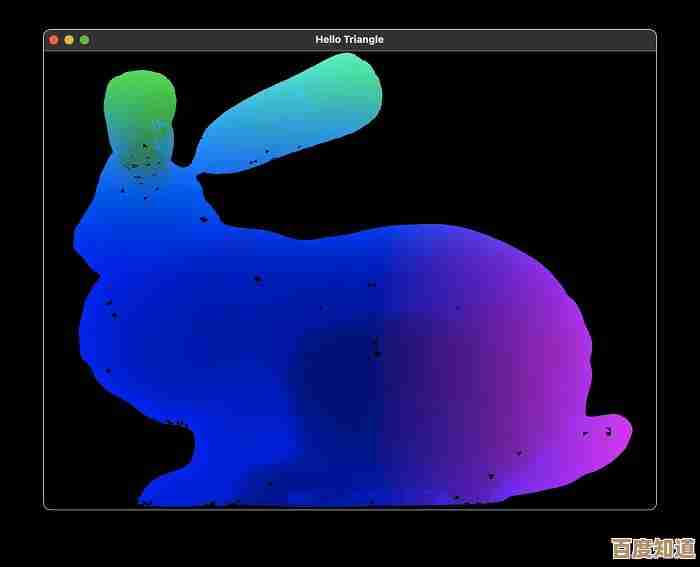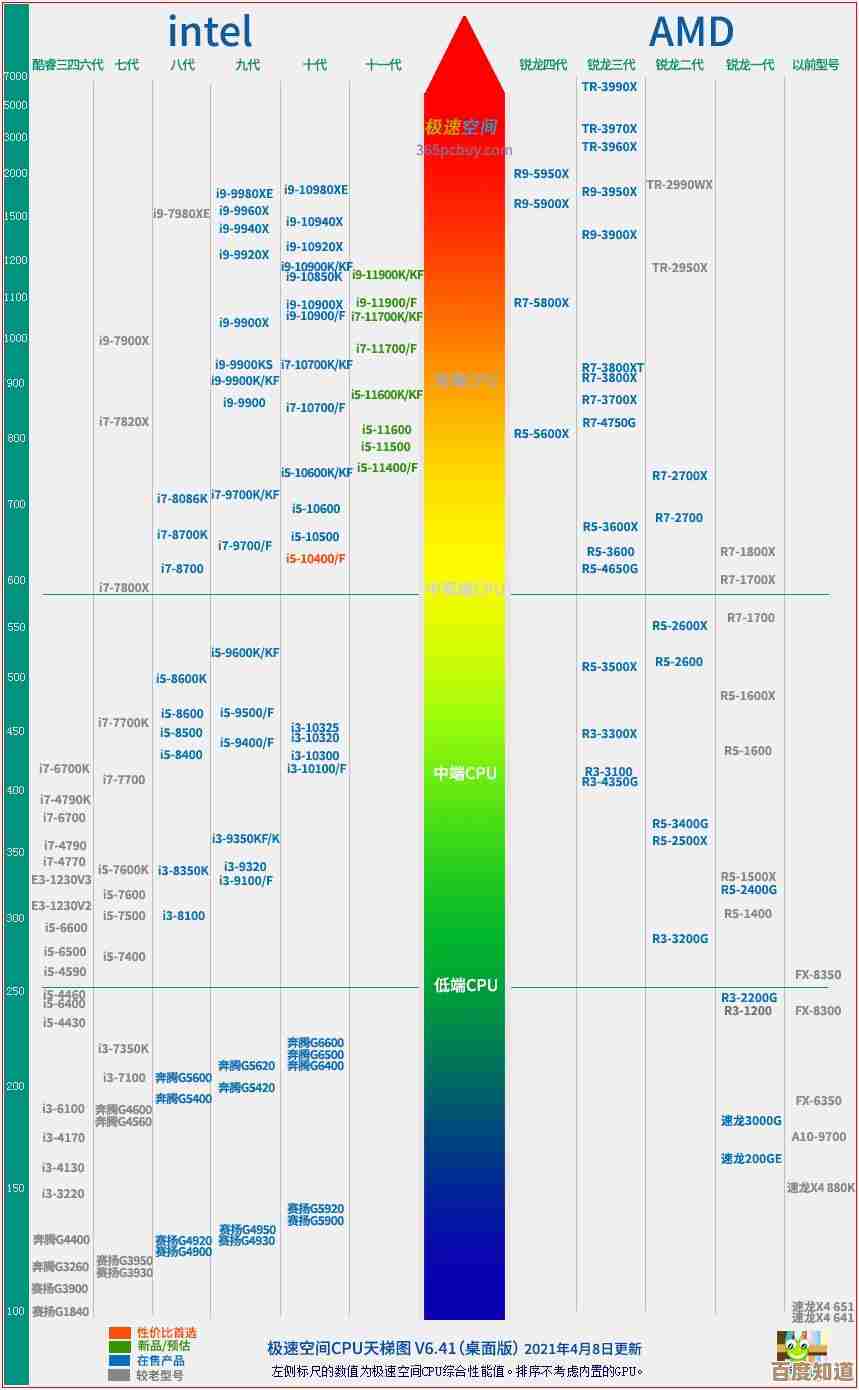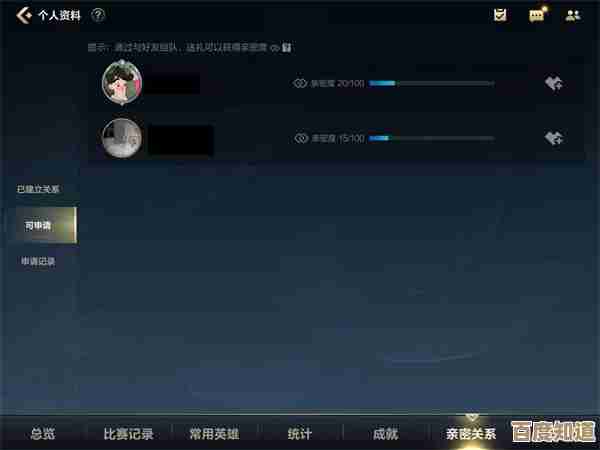WPS自动生成目录:高效办公必备技巧与实用指南
- 游戏动态
- 2025-10-29 06:54:38
- 3
主要综合自WPS官方帮助文档、知乎及CSDN等平台上的用户经验分享)
WPS自动生成目录:高效办公必备技巧与实用指南
写长文档,比如报告、论文、书籍,最麻烦的事情之一就是做目录,很多人习惯手动输入章节标题和页码,但一旦文档有修改,页码或标题变了,就得全部重新调整,非常耗时且容易出错,WPS的自动生成目录功能就是为了解决这个痛点而生的。
核心原理:让WPS“认识”你的标题
自动生成目录的关键,不在于最后“插入目录”那一步,而在于之前的准备工作,你必须先告诉WPS:哪些是标题?哪个是一级标题(章),哪个是二级标题(节)?
第一步:用“样式”格式化标题(这是最重要的一步)
- 找到“样式”:在WPS文字(Word)的“开始”菜单栏下,你会看到一个叫“样式”的区域,里面通常有“正文”、“标题1”、“标题2”等。
- 应用样式:用鼠标选中你的文章标题(第一章 引言”),然后用鼠标左键点击“样式”里的“标题1”,你会发现文字的格式变了,这没关系,格式之后可以统一调整,重要的是,WPS现在知道这段文字是最高级别的标题了。
- 继续标记:选中下一级的标题(1.1 研究背景”),点击“标题2”,再下一级(1.1.1 国内研究现状”)就点击“标题3”,以此类推。
- 小技巧:你可以右键点击“标题1”样式,选择“修改”,来统一设置你喜欢的字体、大小、颜色等,这样所有应用了“标题1”的标题都会自动变成统一的格式,比你手动一个个去调效率高得多。
第二步:插入自动目录 都标记好后,插入目录就非常简单了。
- 定位光标:把鼠标光标移动到你想放置目录的位置,通常是文档的最开头。
- 插入目录:点击顶部的“引用”菜单栏,在最左边找到“目录”按钮。
- 选择样式:点击后会弹出几个预设的目录样式,自动目录1”、“自动目录2”等,随便选一个,WPS就会瞬间生成一个包含所有标题和正确页码的完整目录。
第三步:更新目录(文档修改后的必备操作) 修改了,比如增加了章节,或者某些内容的页码变动了,这时目录不会自动更新,你需要手动更新它。
- 找到更新按钮:在你生成的目录区域的左上角,会有一个“更新目录”的按钮,或者,你也可以在目录上单击鼠标右键,菜单里也有“更新域”的选项。
- 选择更新类型:
- 只更新页码:如果你只是增删了内容导致页码变化,但标题文字没变,选这个。
- 更新整个目录:如果你不仅改了页码,还增加、删除或修改了标题文字,一定要选这个。
实用小技巧
- 用导航窗格查大纲:在“视图”菜单下,勾选“导航窗格”,文档左侧会出现一个窗口,里面会实时显示你设置好的文档结构(所有标题),你可以通过点击导航窗格里的标题,快速跳转到文档的相应位置,非常方便查阅和修改。
- 自定义目录样式:如果你觉得默认的目录样式(比如点线、字体)不好看,可以在插入目录时选择“自定义目录”,在里面可以调整显示几级标题、是否显示页码、以及前导符的样式等。
- 目录也是超链接:生成的目录默认是带有超链接的,按住Ctrl键再点击目录中的任意一个标题,就能直接跳转到那个标题所在的页面,这在电子版文档中尤其好用。
总结一下最简流程: 样式(标题1,标题2...) → 点击“引用”-“目录”插入 → 文档有变动时右键目录“更新域”。**
只要掌握了这个逻辑,处理任何长文档的目录都会变得非常轻松,这才是真正的高效办公。
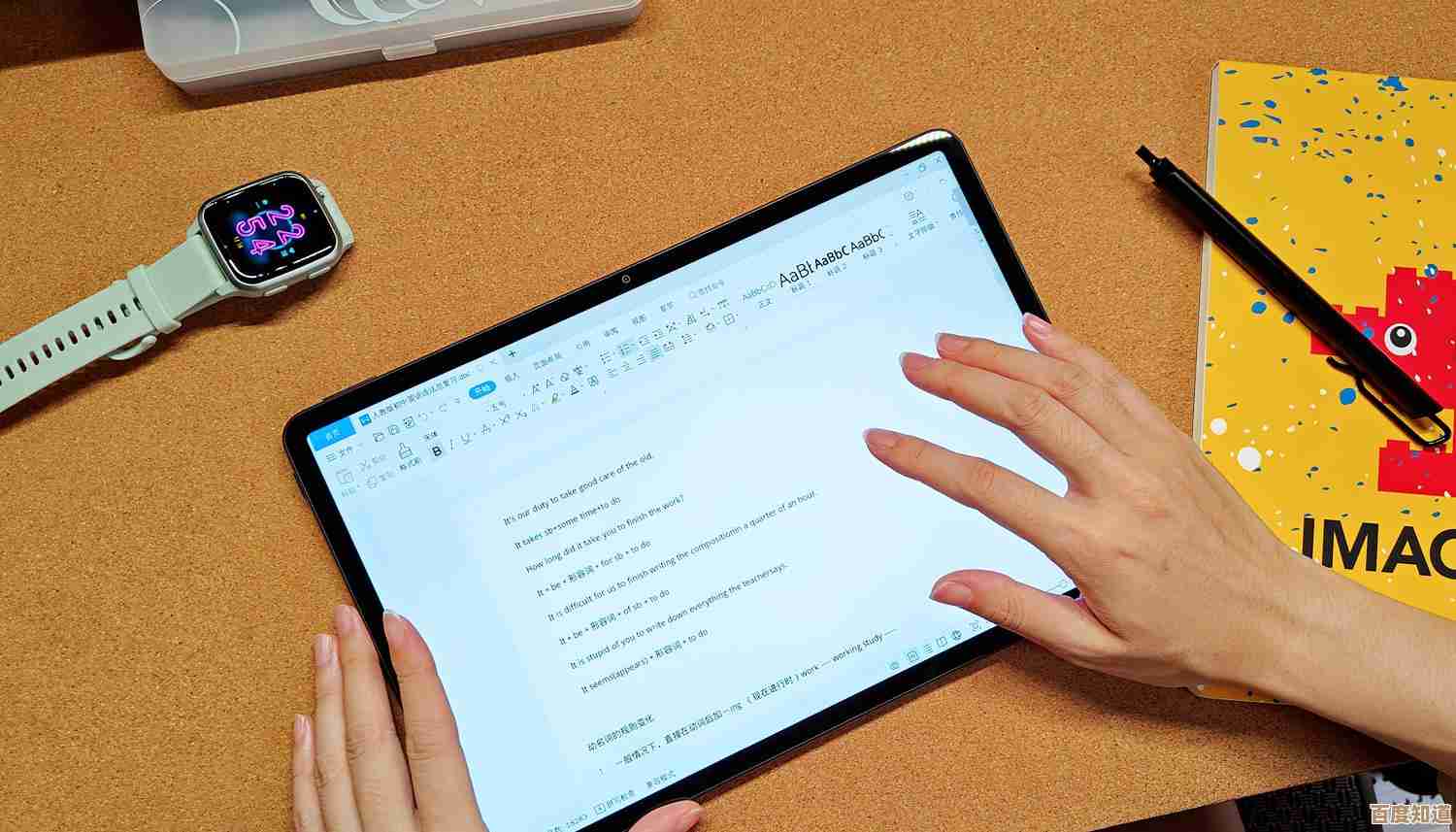
本文由水靖荷于2025-10-29发表在笙亿网络策划,如有疑问,请联系我们。
本文链接:http://www.haoid.cn/yxdt/50800.html